方法2:使用Windows7 USB/DVD Download Tool制作
Windows7-USB-DVD-tool是微软官方发布的一个小工具,它可以非常简洁方便的制作Windous 7的系统安装盘,接下来就是用该工具制作系统U盘的步骤方法。
首先我们先下载Windows7 USB/DVD Download Tool,准备一个大于4GB的U盘,将其中的数据备份出来了,这是准备工作。因为制作的过程中会将U盘格式化,最后在微软官方下载Windows 7的镜像文件,这些都准备好后,双击进入Windows7 USB/DVD Download Tool。
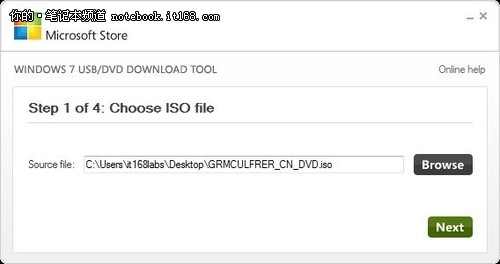
▲第一步选择系统镜像文件
进入Windows7 USB/DVD 初始画面后,单击Browse,选择下载好的Windows 7镜像,点击继续。
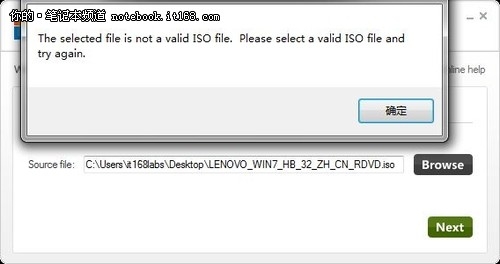
▲未使用微软提供的镜像文件不能制作
如果我们没有使用官方提供的Windows 7镜像,在继续之后会提示出错,在这里我们使用的是来自互联网上下载的镜像文件,到此操作便无法进行。
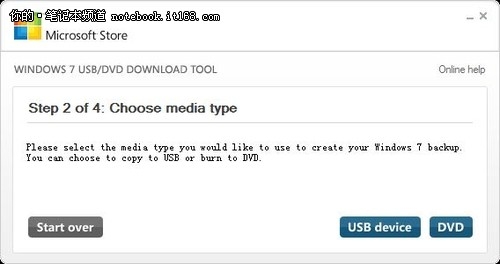
▲使用正确的镜像文件后顺利进入第二步
载入Windows 7镜像后,进入第二步,在这里我们可以选择制作系统盘的方式,我们可以选择U盘和DVD光盘两种介质,在这里我们选择USB devcie。
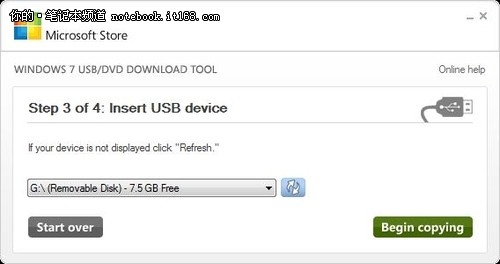
▲自动识别U盘的过程
接着系统会自动识别U盘,如果没有检测出来,点选设备下拉菜单选项后面的刷新图标可以进行刷新检测,一般状况下都可以正常识别出来,接着点击右下角的Begin Copying,系统盘的制作就开始了。
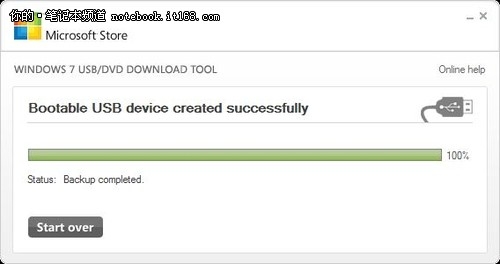
▲等待几分钟即可制作好系统U盘
在制作完成后,与上一种一样,插在电脑上,设置U盘启动,进入Windows 安装程序。这里想提醒大家,这个方法生成的系统U盘可能会出现安装不了的问题,与第一种方法比较使用的镜像文件也有着较多的限制,因此,不建议大家使用。
总结:
系统U盘制作是一种较为简洁的制作系统的方法,对于现在的大部分笔记本都很适用。第一种使用UltraISO的方法适用于各类系统镜像的安装,除了Win7系统以外,Linux、XP等系统也完全适用,是大家制作系统U盘的选择非常好的的方法。


